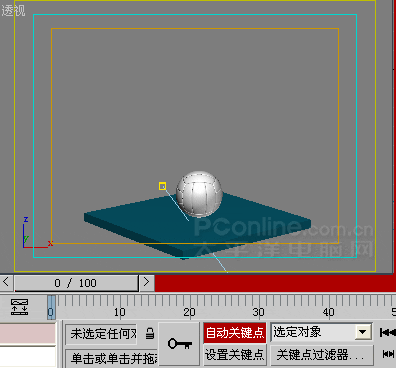3DS MAX:效果图的模块化
在30和31期报纸中我们已经创建好了一个房间和一些家具电器,下面将它们组合到一起,加入灯光并渲染出效果图。一、组合
将建好的房间模型打开,在菜单栏中单击“File→Merge”,在弹出的“Merge File”对话面板中选取“主题墙”模型,将“主题墙”合并到场景中,这时它的方向、位置和大小都有可能不正确,就要用工具条中的“选择并移动”、“选择并缩放”、“选择并旋转”三个工具互相配合将它调整到合适为止。用同样的方法将沙发茶几、吊灯等模型都合并进来并调整好位置。
二、创建摄影视图
在命令面板中单击“Create(创建)→Cameras(摄影机)→Target spot(目标摄影机)”,在视图中建立一架摄影机,将透视图切换成摄影机视图。
三、加入灯光
灯光是室内效果图制作的难点,有人喜欢用复杂灯光表现细腻的层次,但过于复杂的灯光调整起来十分耗费精力,影响制作速度。本例只用了少量的灯光,适当的调整,效果还是不错的。
在命令面板中单击“Create(创建)→Lights(灯)→Omni(泛光灯)”,在场景中建立一盏泛光灯,进入修改命令面板,在“Intensity→Color→Attenuation”参数栏中,将“Multiplier(亮度值)”设为0.5, 在“General Parameter”参数栏中的“Shadows”设置区将“ON”勾选打开阴影,按下“Exclude”按钮,在弹出的对话框中将吊灯排除,再建一盏泛光灯,将“Multiplier(亮度值)”设为0.6,在“Advanced Effects”参数栏中将“Ambient”勾选。
四、完善结构
1. 加入天花角线
在顶视图中,用“Rectangle(矩形)”工具和“Ellipse(椭圆)”工具沿墙边和主题墙凸起的半圆,画一个矩形和椭圆,将它们选取然后隐藏未选取的模型,将它们转换为可编辑曲线,在修改命令面板中用“Attach”工具将它们结合在一起,在SPline层级进行矩形减去椭圆的布尔操作,得到天花角线的放样路径,再画一个矩形,转换为可编辑曲线,在Vertexn层级,删除一个点,使它形成类似于三角形的天花角线横截面,然后先选取放样路径再选取放样图形,放样成角线。
2. 加入窗帘、挂画、地毯
图1 给窗帘、挂画、地毯贴图